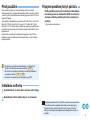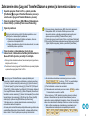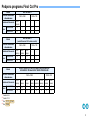Prídavný modul EOS MOVIE E1 pre program Final Cut Pro
Ver. 1.6
Stručný návod
1D X
1D C
1D Mk IV
5D Mk III
5D Mk II
6D
7D Mk II
7D
70D
60D
Obsah tohto stručného návodu
Príslušné modely fotoaparátov sa uvádzajú s ikonou.
Príklad: EOS-1D X
Hranaté zátvorky označujú položky, ako sú názvy
ponúk, tlačidiel a okien, ktoré sa zobrazujú na
obrazovke počítača.
:Označuje informácie, ktoré si treba prečítať pred
používaním.
:Označuje ďalšie informácie, ktoré by mohli byť pre
vás užitočné.
Informácie o tomto stručnom návode
Je zakázané reprodukovať, vcelku alebo po častiach,
obsah tohto stručného návodu bez písomného súhlasu.
Spoločnosť Canon môže bez upozornenia zmeniť
špecifikácie softvéru a obsah tohto stručného návodu.
Upozorňujeme, že bez ohľadu na horeuvedenú
skutočnosť spoločnosť Canon nepreberá žiadnu
zodpovednosť za následky vyplývajúce z používania
tohto softvéru.
1D X
© CANON INC. 2014 CEL-SV8LA2R0
Ochranné známky
Macintosh a Mac OS sú ochranné známky
spoločnosti Apple Inc. registrované v USA a iných
krajinách.
Final Cut Pro je ochranná známka spoločnosti
Apple Inc. registrovaná v USA a iných krajinách.
Všetky ostatné ochranné známky sú majetkom ich
príslušných vlastníkov.
Prepínanie medzi stranami
Kliknite na šípky v pravom dolnom rohu obrazovky.
: nasledujúca strana
: predchádzajúca strana
SLOVENSKY

2
Pred použitím
Tento prídavný softvérový modul umožňuje rýchlo konvertovať
videozáznamy MOV, nasnímané fotoaparátom EOS, na súbory ProRes
v okne [Log and Transfer/Záznam a prenos] programu Final Cut Pro od
spoločnosti Apple.
Tento softvér je kompatibilný s programom Final Cut Pro vo verzii 6.0.6
(Mac OS X 10.6.8) a Final Cut Pro vo verzii 7.0.3 (Mac OS X 10.6.8,
Mac OS X 10.7.5). Tento prídavný softvérový modul je kompatibilný len
s počítačmi s procesorom Intel. Počítače s procesormi PowerPC nie sú
podporované.
Podrobnosti o systémových požiadavkách programu Final Cut Pro
nájdete na webovej lokalite spoločnosti Apple alebo v iných zdrojoch
tejto spoločnosti.
Inštalácia softvéru
Tento softvér nepodporuje videozáznamy s rozlíšením 4K
(4096 x 2160 pixelov) nasnímané modelom .
Tento softvér nepodporuje videoklipy ani albumy videoklipov
nasnímané modelmi .
Tento softvér nepodporuje videozáznamy typu MP4.
1
Dvakrát kliknite na obraz disku softvéru (súbor dmg).
2
Nainštalujte softvér podľa pokynov na obrazovke.
1D C
6D
70D
Pripojenie pamäťovej karty k počítaču
Vložte pamäťovú kartu, ktorá obsahuje videozáznam
nasnímaný pomocou fotoaparátu EOS, do komerčne
dostupnej čítačky pamäťových kariet a pripojte ju k
počítaču.
Na ploche sa zobrazí ikona.
Ak pripojíte pamäťovú kartu k počítaču a potom pomocou pomôcky
Disk Utility vytvoríte a pripojíte obraz disku (súbor dmg) danej
pamäťovej karty, môžete používať funkciu [Log and Transfer/
Záznam a prenos] aj bez pripojenia pôvodnej pamäťovej karty k
počítaču.
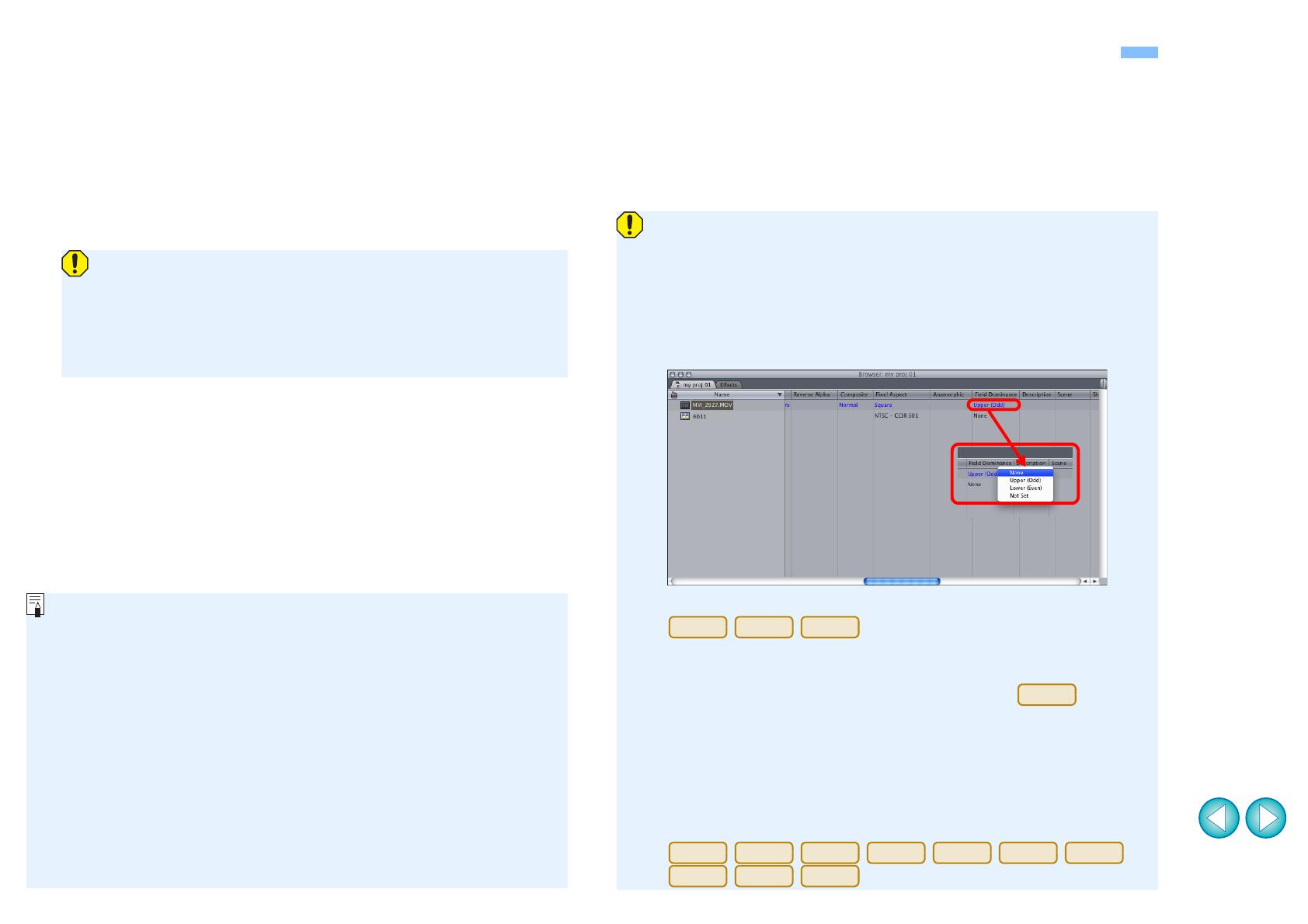
3
1
Spustite program Final Cut Pro, vyberte položku
[File/Súbor] [Log and Transfer/Záznam a prenos] a
otvorte okno [Log and Transfer/Záznam a prenos].
2
Vyberte možnosť [Canon DSLR Movie/Videozáznam
Canon DSLR] v položke [Preferences/Predvoľby].
3
Vyberte priečinok.
4
Vyberte súbory videozáznamu, ktoré chcete
konvertovať, a kliknutím na tlačidlo [Add Selection to
Queue/Pridať výber do poradia] ich načítajte.
Súbory, ktoré chcete konvertovať, sa skonvertujú na typ súborov,
ktorý ste určili v kroku 2.
Podrobnosti o okne [Log and Transfer/Záznam a prenos] nájdete
v pomocníkovi programu Final Cut Pro.
Aby bolo možné súbory načítať, štruktúra priečinkov musí
spĺňať jednu z nasledujúcich podmienok.
Priečinky musia kopírovať štruktúru adresárov, ktoré sú
vytvorené vo fotoaparáte EOS
Súbory videozáznamov, ktoré chcete konvertovať, sa musia
nachádzať priamo v priečinku.
V okne [Log and Transfer/Záznam a prenos] môžete pred
konverziou zobraziť nasledujúce informácie o snímaní pre súbory.
(1) Clona* [Av (Aperture Value)/Av (hodnota clony)], (2) Rýchlosť uzávierky*
[Tv (Shutter Speed)/Tv (rýchlosť uzávierky)], (3) Citlivosť ISO* [ISO Speed/
Citlivosť ISO], (4) Názov objektívu [Lens/Objektív], (5) Ohnisková vzdialenosť
[Focal Length/Ohnisková vzdialenosť], (6) Názov fotoaparátu [Device Model
Name/Názov modelu zariadenia], (7) Sériové číslo fotoaparátu [Device Serial
Number/Sériové číslo zariadenia], (8) Štýl Picture Style [Picture Style/Štýl
obrázka] a (9) Vyváženie bielej [White Balance/Vyváženie bielej]
*
Zobrazuje sa len v prípade videozáznamov nasnímaných pri
manuálnom nastavení expozície.
Ak chcete vybrať a zobraziť informačné položky, kliknite na názvy položiek v okne,
napríklad [Name/Názov] alebo [Volume/Hlasitosť], a súčasne podržte stlačený
kláves <control>. Potom ich vyberte pomocou ponuky, ktorá sa zobrazí.
Po konvertovaní videozáznamov MOV, ktoré boli nasnímané
fotoaparátom EOS, do formátu ProRes pomocou tohto
zásuvného modulu vykonajte nasledujúci postup ešte pred
úpravou pomocou položky [Timeline/Časový sled].
(1)
Vyberte súbory konvertované do formátu ProRes v okne [Browser/Prehľadávač].
(2)
Ak je položka [Field Dominance/Uprednostnenie polí] nastavená na možnosť
[Upper (Odd)/Horné (nepárne)], nastavte ju na možnosť [None/Žiadne].
Ak nahrávate videozáznam nasnímaný pomocou modelov
a súbory „.THM“* sa nenachádzajú
v rovnakom priečinku, platia nasledujúce obmedzenia.
(1) Časť informácií o snímaní sa nezobrazí.
(2) Videosekvencie nasnímané pomocou modelu s verziou
1.2 alebo staršou nemožno načítať.
* Súbor s príponou „.THM“ (miniatúra) je súbor vytvorený a uložený
súčasne s videozáznamom pri snímaní videozáznamov pomocou
niektorého z modelov digitálnych fotoaparátov Canon. Má rovnaké číslo
súboru ako videozáznam a obsahuje informácie o snímaní a iné údaje.
Tento softvér nepodporuje videozáznamy nasnímané inými
fotoaparátmi ako nasledujúcimi kompatibilnými modelmi:
.
1D Mk IV
5D Mk II
7D
5D Mk II
1D X
1D C
1D Mk IV
5D Mk III
5D Mk II
6D
7D Mk II
7D
70D
60D
Zobrazenie okna [Log and Transfer/Záznam a prenos] a konverzia súborov

4
Odinštalovanie softvéru
Predtým, ako začnete s odinštalovaním softvéru, zatvorte všetky
programy, ktoré používate.
Ak chcete odinštalovať softvér, prihláste sa na konto, ktoré ste použili
pri inštalácii.
Po presunutí priečinkov a softvéru, ktoré chcete vymazať, do koša,
zvoľte v ponuke [Finder/Vyhľadávač] možnosť [Empty Trash/
Vyprázdniť kôš] a vyprázdnite ho. Opätovné nainštalovanie softvéru
nebude možné dovtedy, kým kôš nevyprázdnite.
1
Vyberte priečinok, v ktorom je uložený softvér.
Vyberte položku [Macintosh HD] [Library/Knižnica]
[Application Support/Podpora aplikácií] [ProApps] [MIO]
[RAD] [Plugins/Prídavné moduly] priečinok
[CanonE1.RADPlug].
2
Priečinok [CanonE1.RADPlug] presuňte do koša.
3
Vyberte ponuku [Finder/Vyhľadávač] na pracovnej
ploche [Empty Trash/Vysypať kôš].
Softvér sa odinštaluje.
4
Reštartujte počítač.
Údaje, ktoré sa odstránili vyprázdnením koša, nemožno obnoviť.
Preto buďte pri odstraňovaní údajov mimoriadne opatrní.

5
Podpora programu Final Cut Pro
*
1
Verzia 6.0.6
*
2
Verzia 7.0.3
*
3
Iba
*
4
Iba
Model EOS 5D Mark II
Veľkosť nahrávania
videozáznamu
1920 x 1080 1280 x 720
Snímková frekvencia
30,00
snímok/s
----
Podpora
Final Cut Pro 6
*
1
----
Final Cut Pro 7
*
2
----
Model
EOS 5D Mark II
(verzia firmvéru 2.0.3 alebo novšia)
Veľkosť nahrávania
videozáznamu
1920 x 1080 1280 x 720
Snímková frekvencia
29,97
snímky/s
25,00
snímok/s
23,976
snímky/s
--
Podpora
Final Cut Pro 6
*
1
--
Final Cut Pro 7
*
2
--
Model
EOS-1D X/EOS-1D C/EOS-1D Mark IV/EOS 5D Mark III/
EOS 6D/EOS 7D Mark II/EOS 7D/EOS 70D/EOS 60D
Veľkosť nahrávania
videozáznamu
1920 x 1080 1280 x 720
Snímková frekvencia
59,94
snímky/s
50,00
snímok/s
29,97
snímky/s
25,00
snímok/s
24,00
snímok/s
23,976
snímky/s
59,94
snímky/s
50,00
snímok/s
Podpora
Final Cut Pro 6
*
1
*
3
*
3
*
4
Final Cut Pro 7
*
2
*
3
*
3
*
4
1D C
7D Mk II
7D Mk II
-
 1
1
-
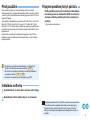 2
2
-
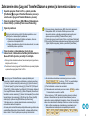 3
3
-
 4
4
-
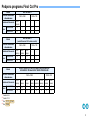 5
5
Canon EOS 5D Mark II Používateľská príručka
- Typ
- Používateľská príručka
- Tento návod je vhodný aj pre
Súvisiace články
-
Canon EOS 7D Používateľská príručka
-
Canon EOS 50D Používateľská príručka
-
Canon EOS 50D Používateľská príručka
-
Canon EOS-1Ds Mark III Používateľská príručka
-
Canon EOS-1Ds Mark III Používateľská príručka
-
Canon EOS-1D X Používateľská príručka
-
Canon EOS-1D C Používateľská príručka
-
Canon EOS 70D Používateľská príručka
-
Canon EOS-1D X Používateľská príručka
-
Canon EOS 7D Mark II Používateľská príručka